在日常生活中,手机已经成为我们必不可缺的重要工具,而小米手机作为一款备受欢迎的智能手机品牌,其功能强大且操作简便,让人爱不释手。其中锁屏功能是手机中常用的一个功能之一。小米手机提供了一键锁屏的设置,让用户可以轻松便捷地锁定手机屏幕,保护个人隐私信息的安全。接下来让我们一起来了解一下小米手机如何设置一键锁屏功能。
小米手机如何设置一键锁屏功能
方法如下:
1.小编使用的是小米miui10版本的手机,进入小米桌面后。我们长按空白处,或者双指快速在屏幕合拢,进入编辑界面。
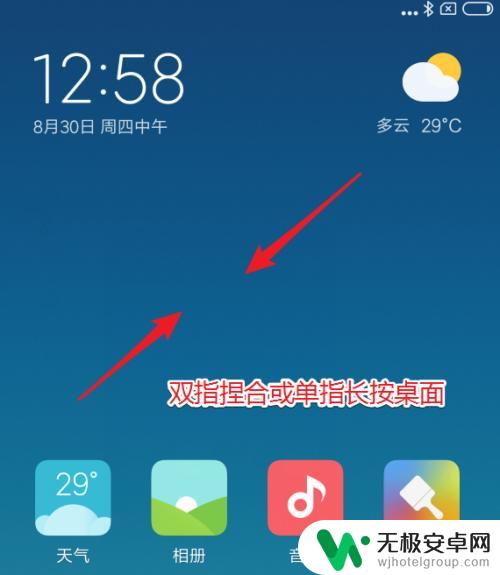
2.进入以后,图标上方会出现一个白色的圆圈。同时,页面下方会出现一些功能图标。我们点击下方的“添加工具”的选项。
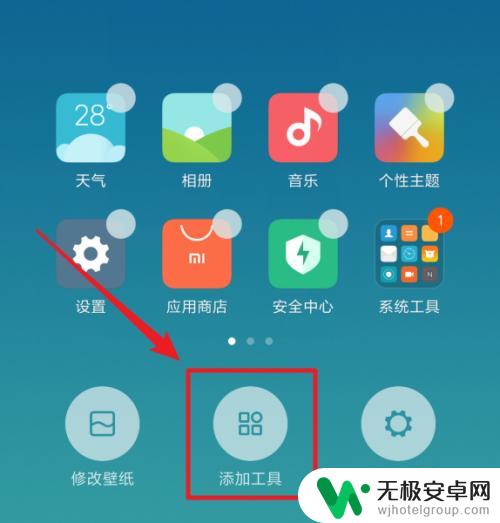
3.点击以后,在上方会显示出一些快捷功能,我们点击“锁屏”功能。
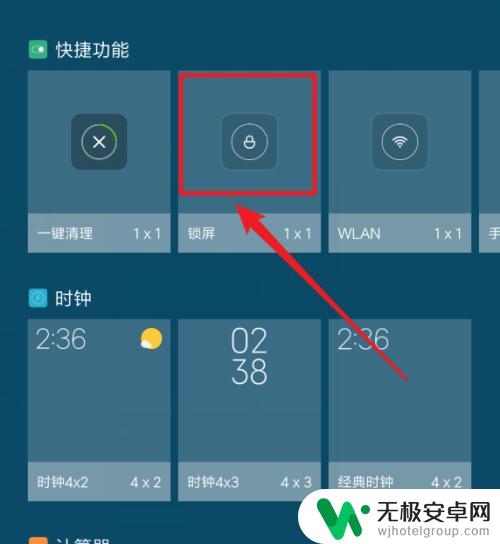
4.点击后,锁屏图标会自动添加到桌面上。
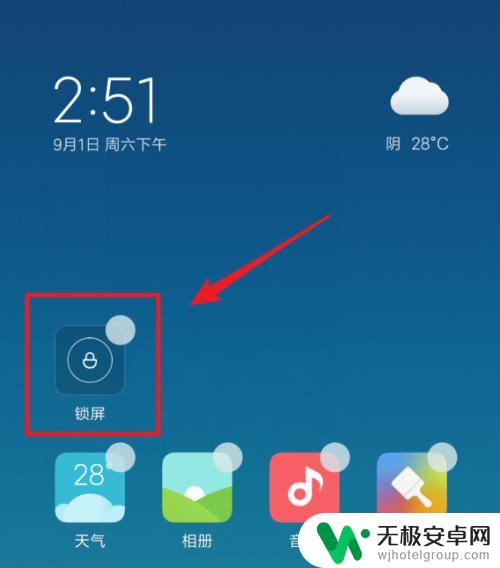
5.添加到桌面以后,我们按下返回键,退出编辑模式。锁屏图标,也可以根据个人的喜欢移动合适的位置。
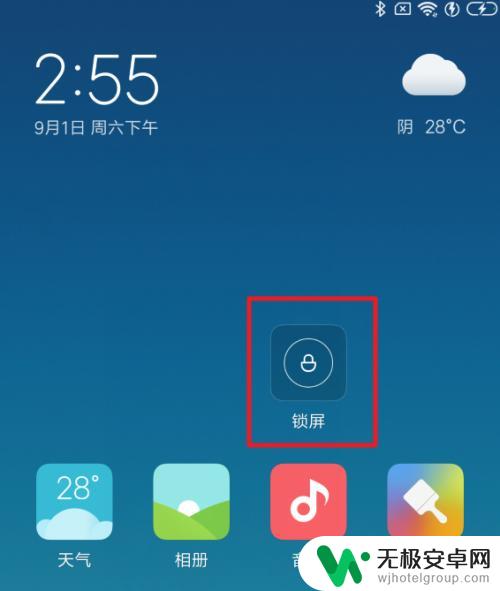
6.当需要锁屏时,只需要用手指点击屏幕中的锁屏图标,手机便可以立即锁屏。而不需要按下电源键。

以上就是关于小米手机教你如何锁屏的全部内容,有出现相同情况的用户就可以按照小编的方法了来解决了。










